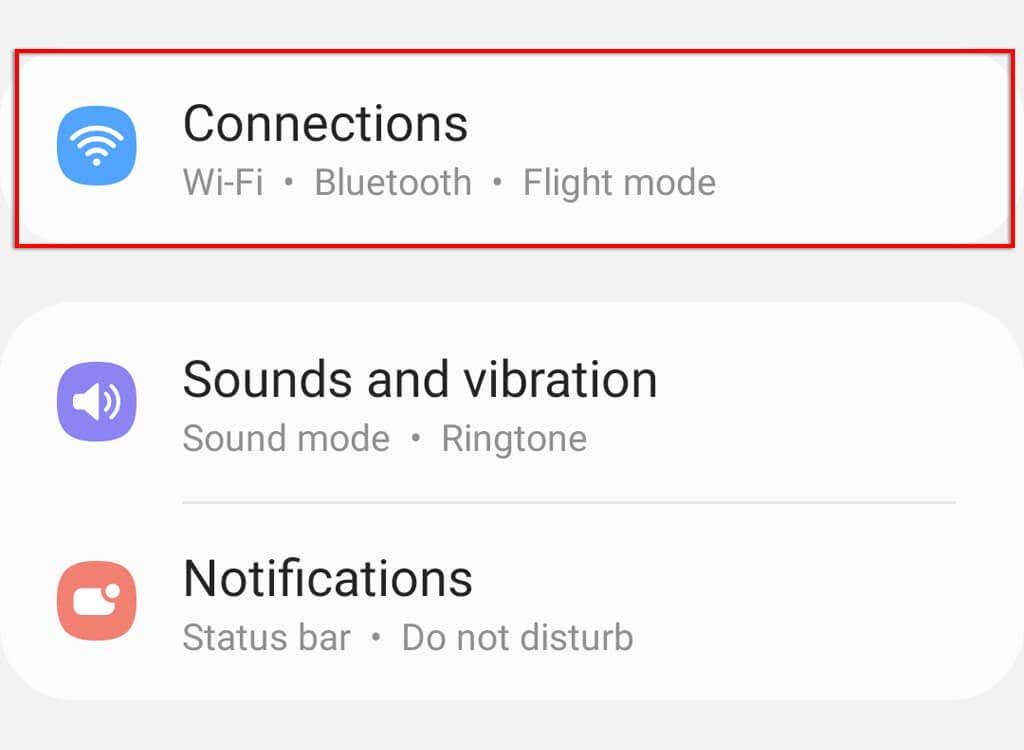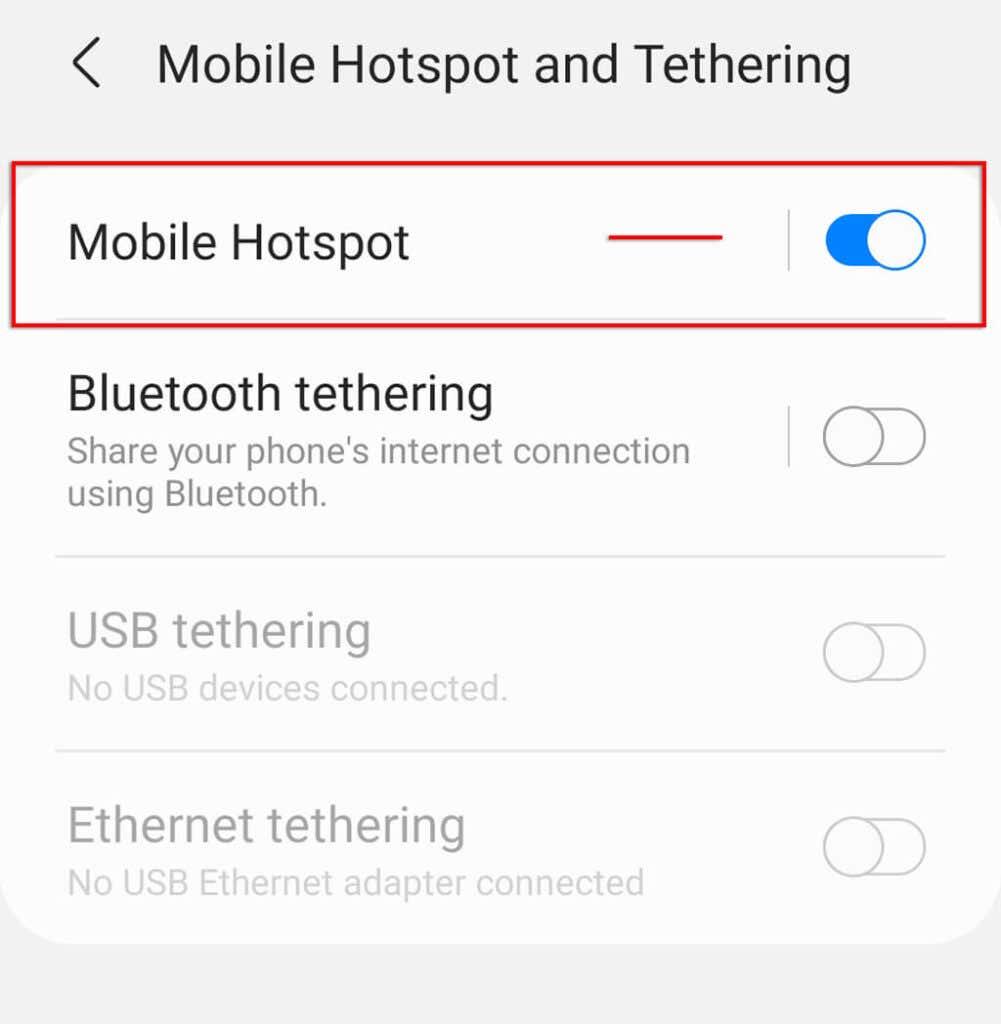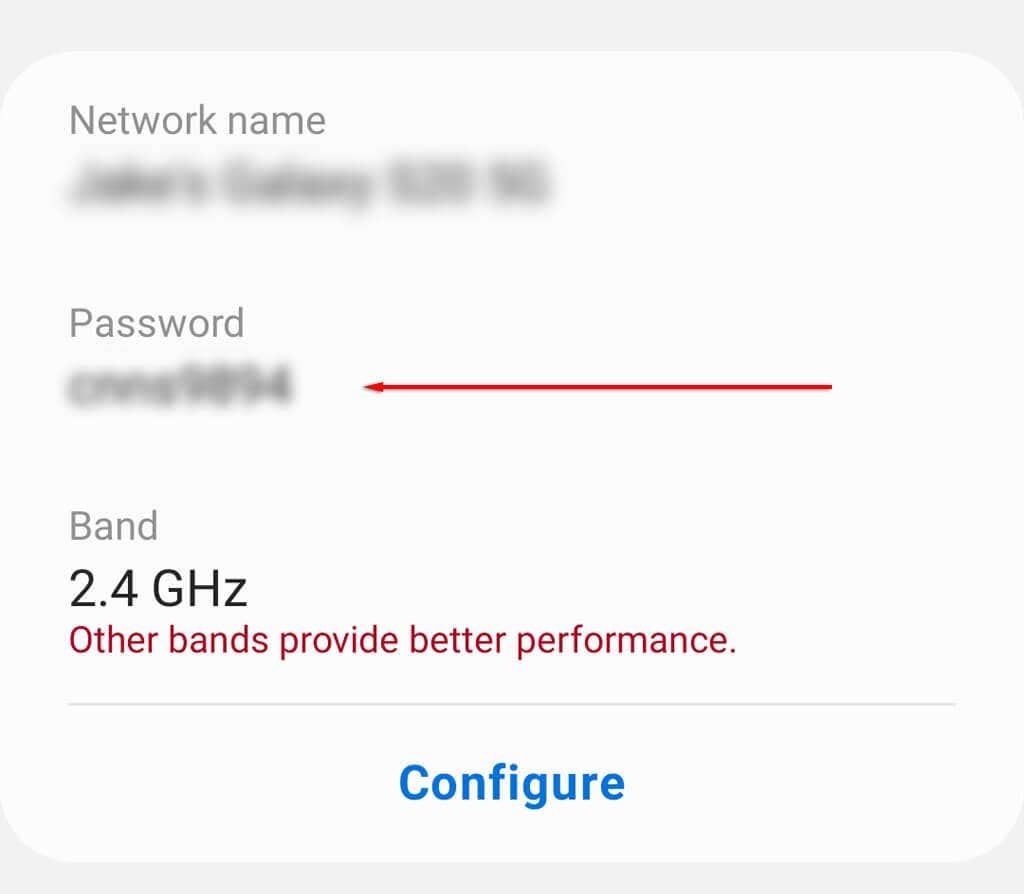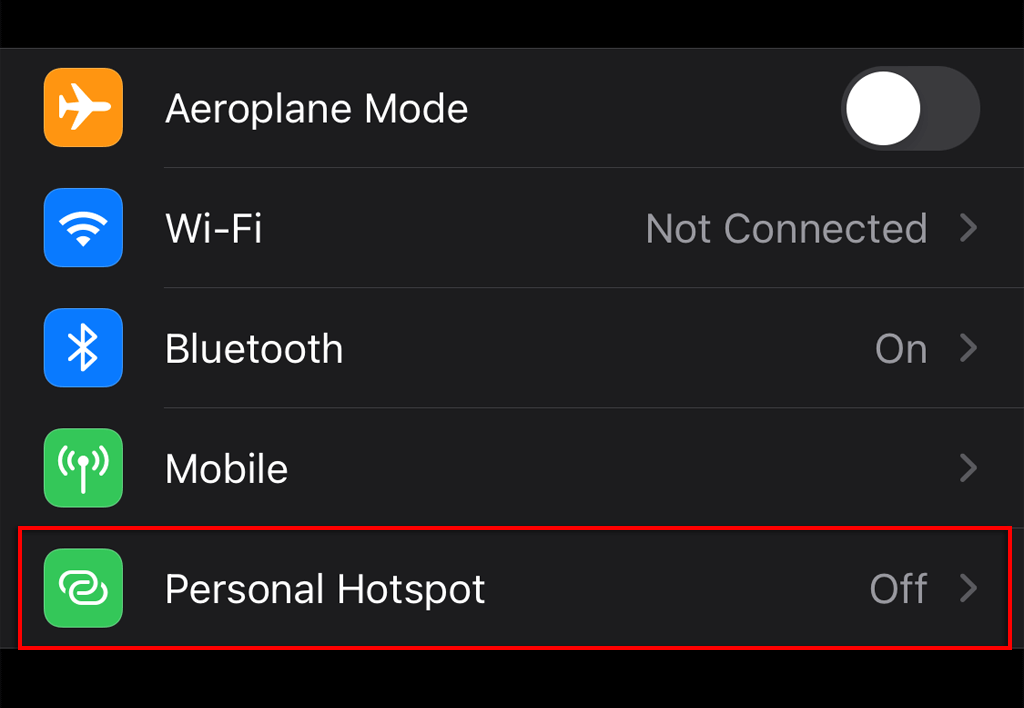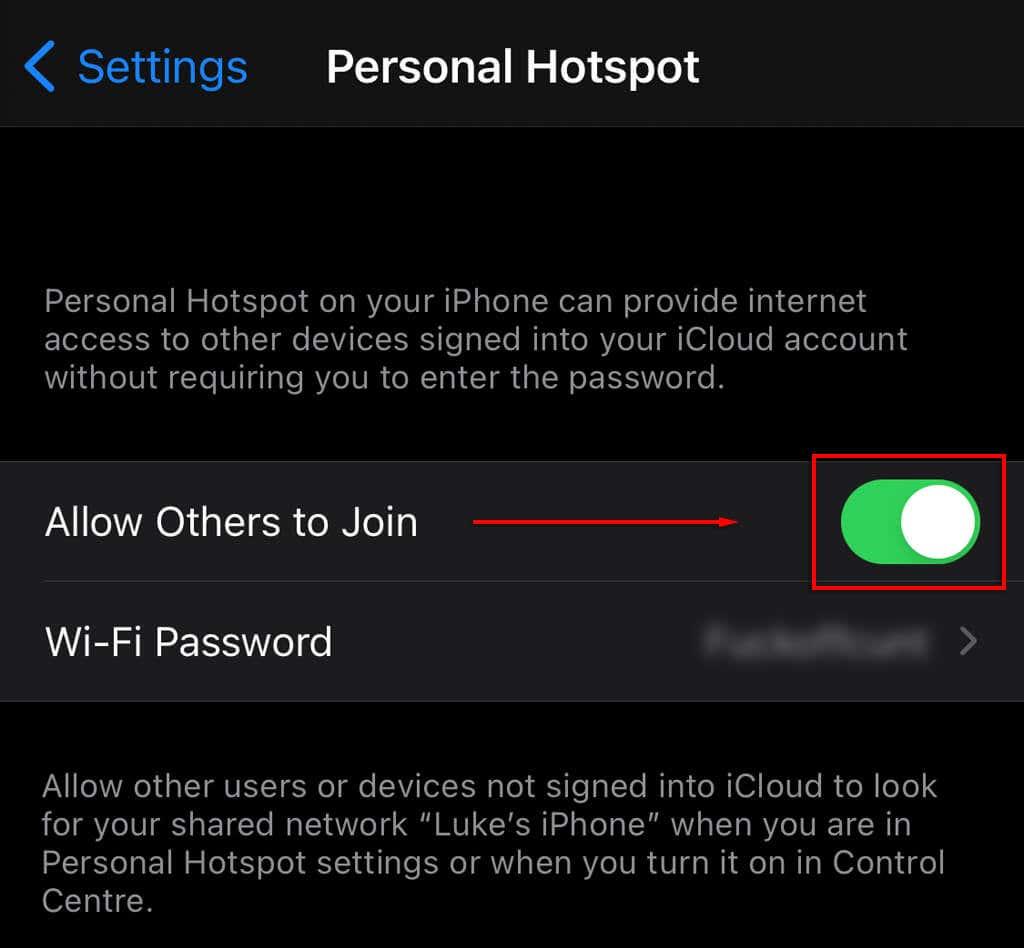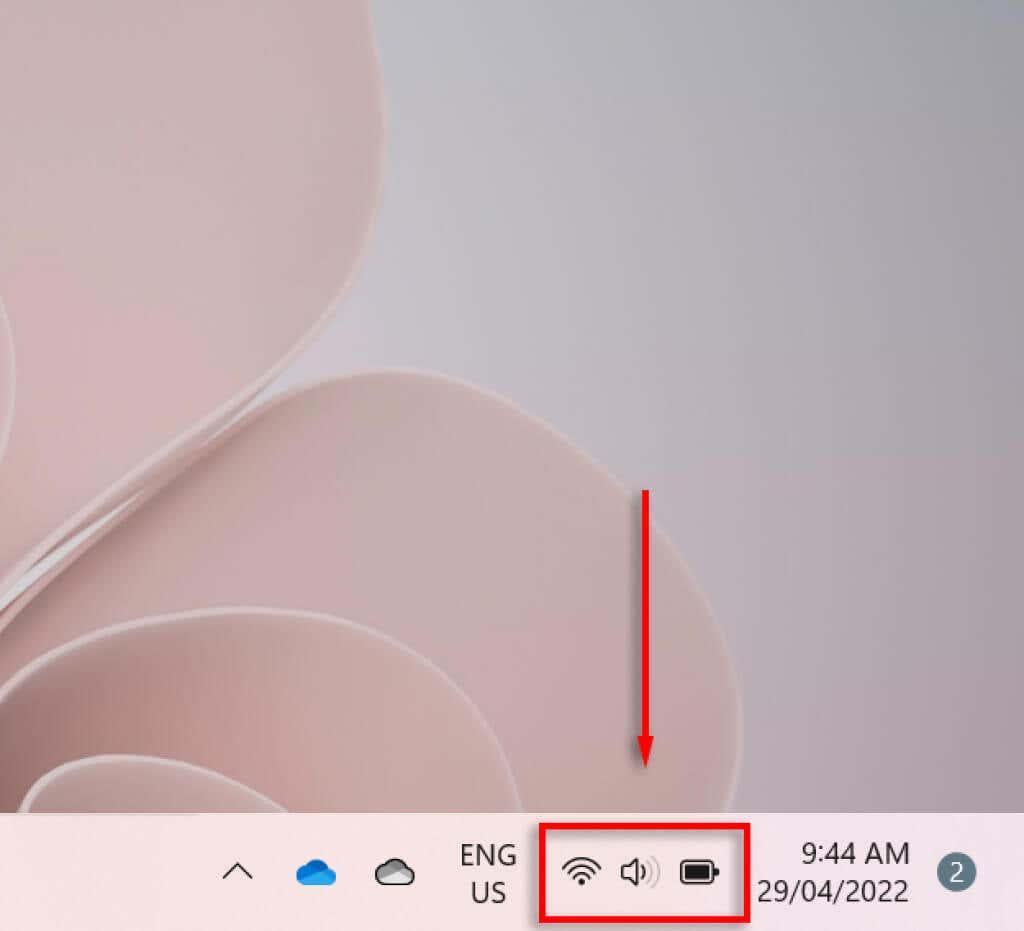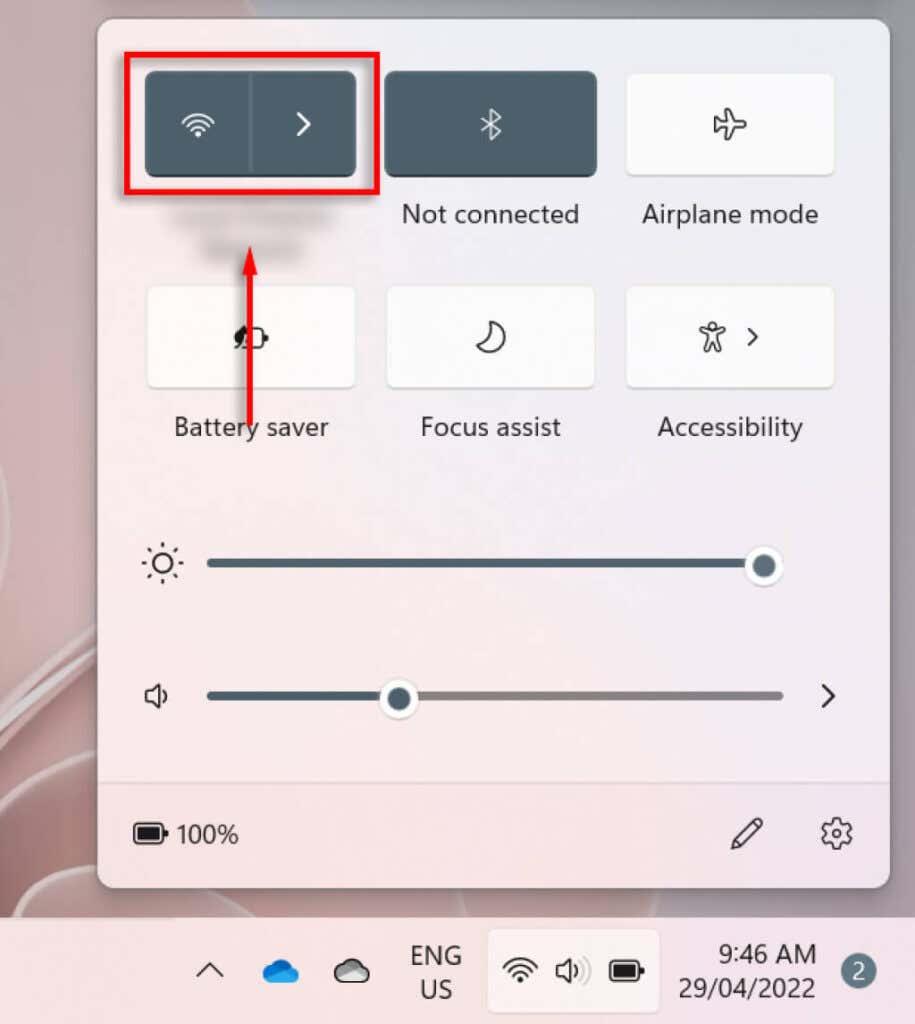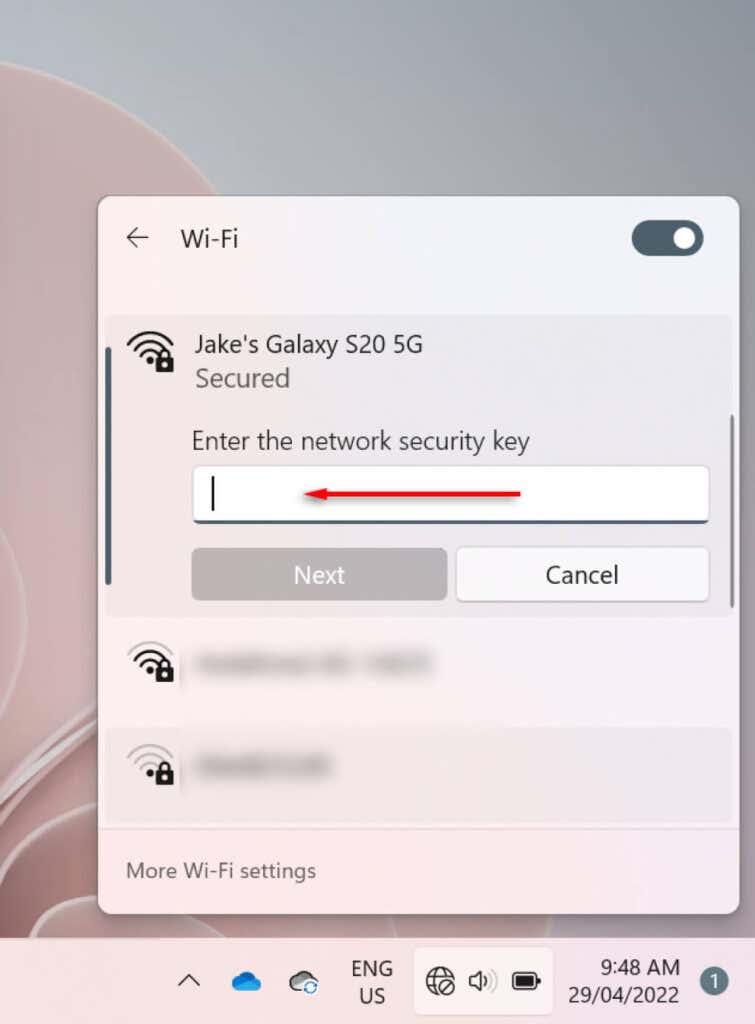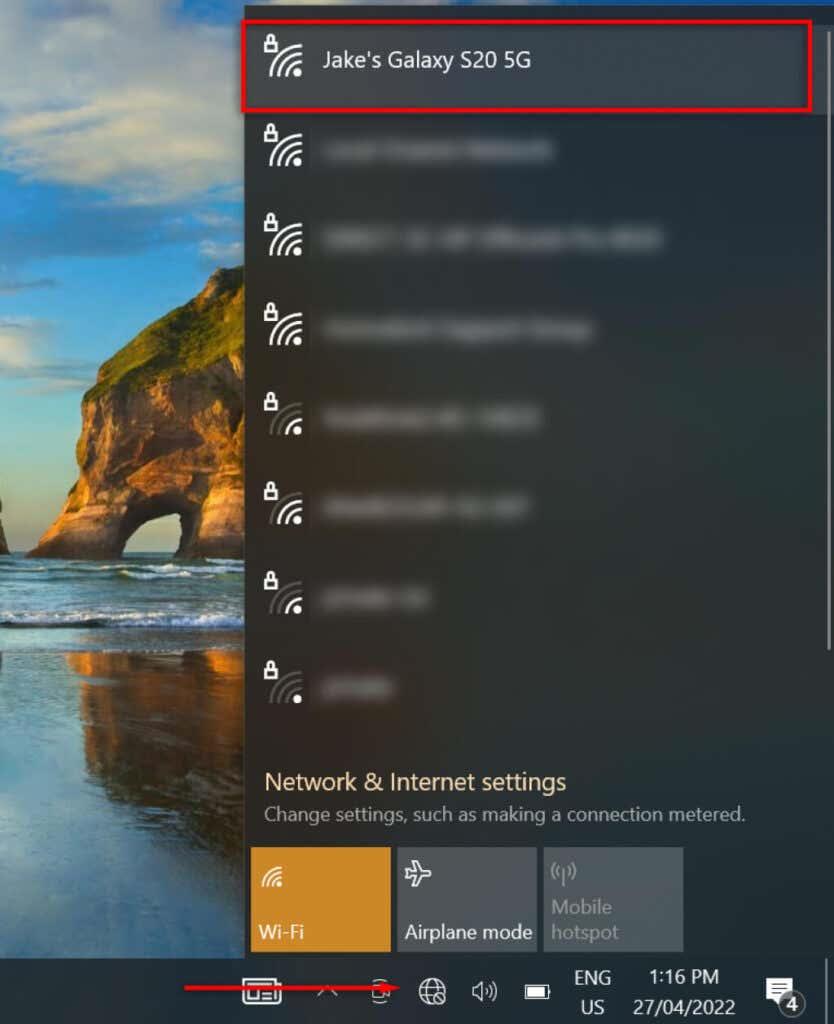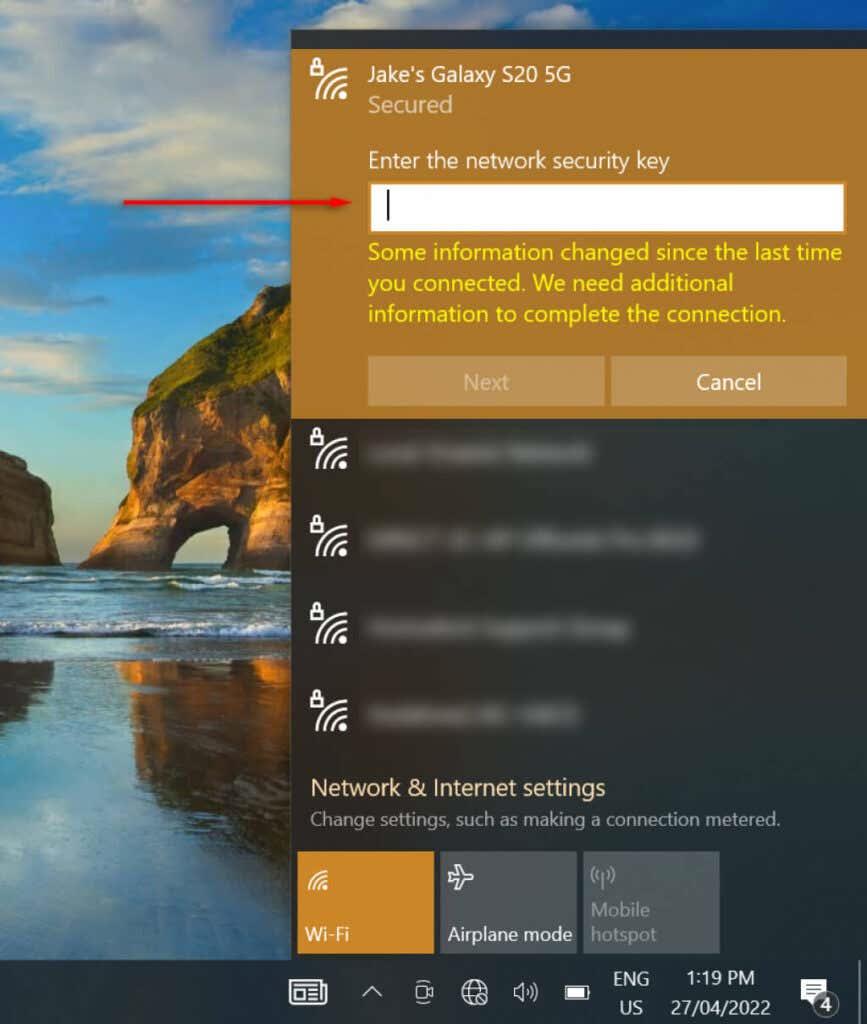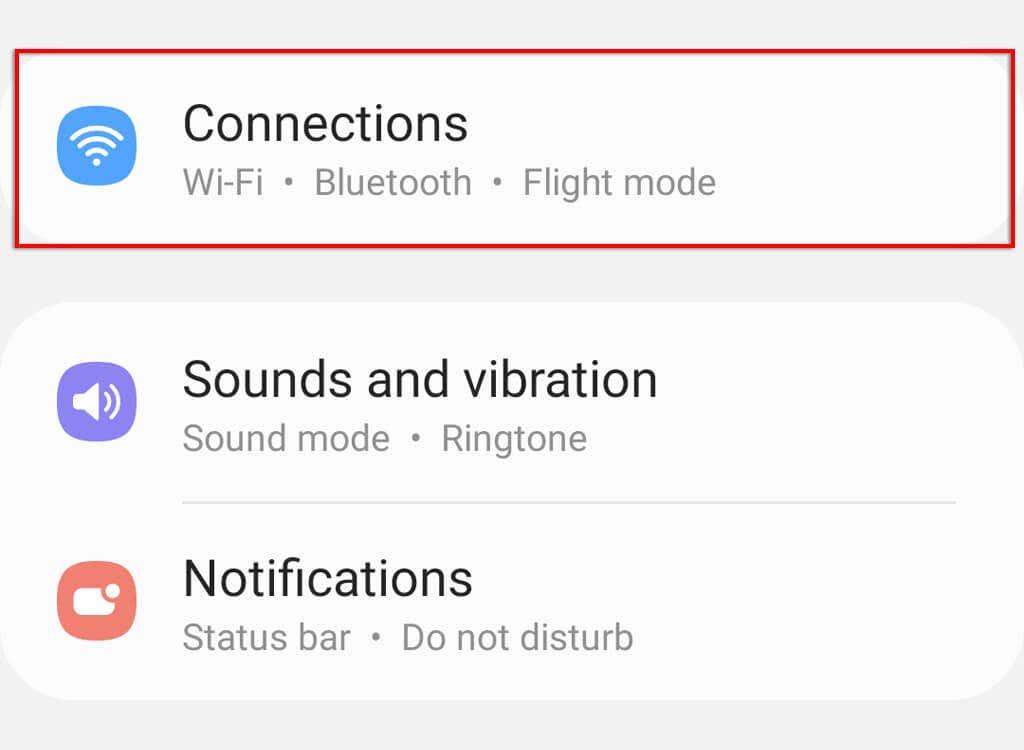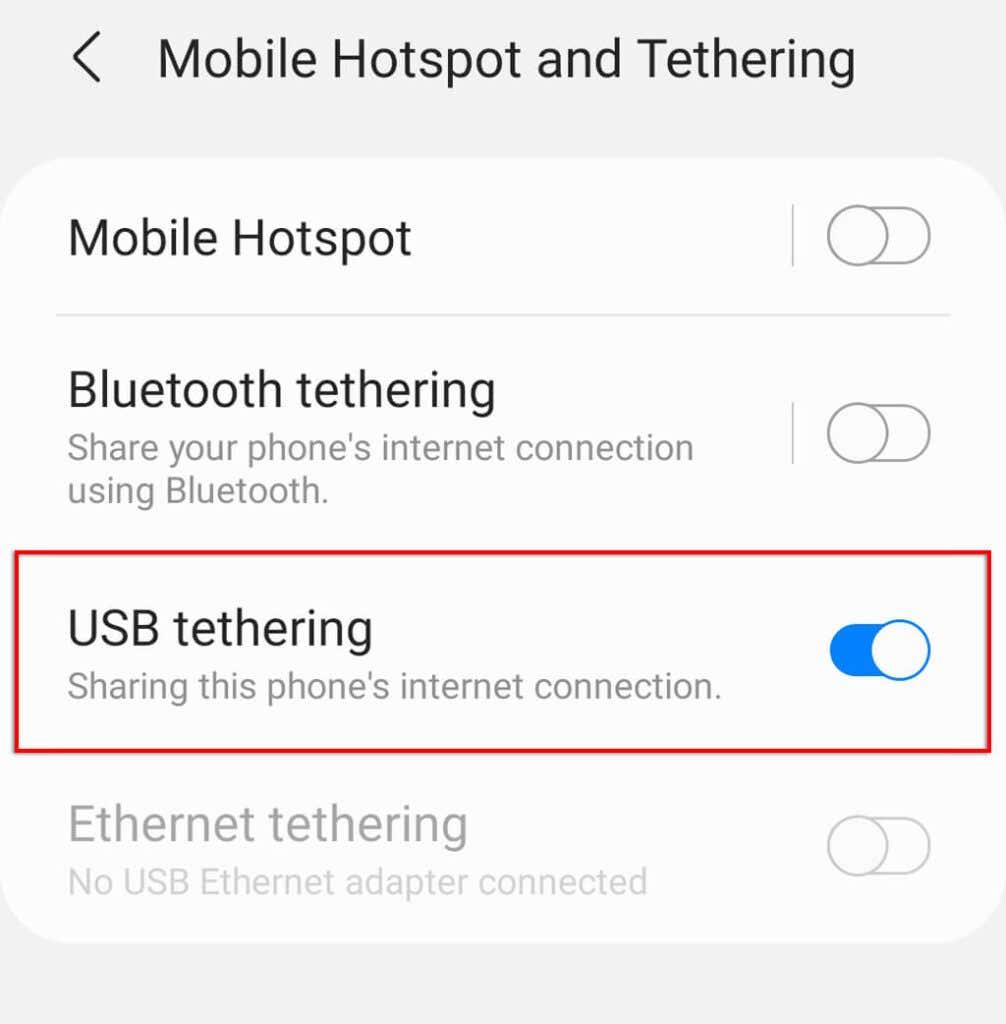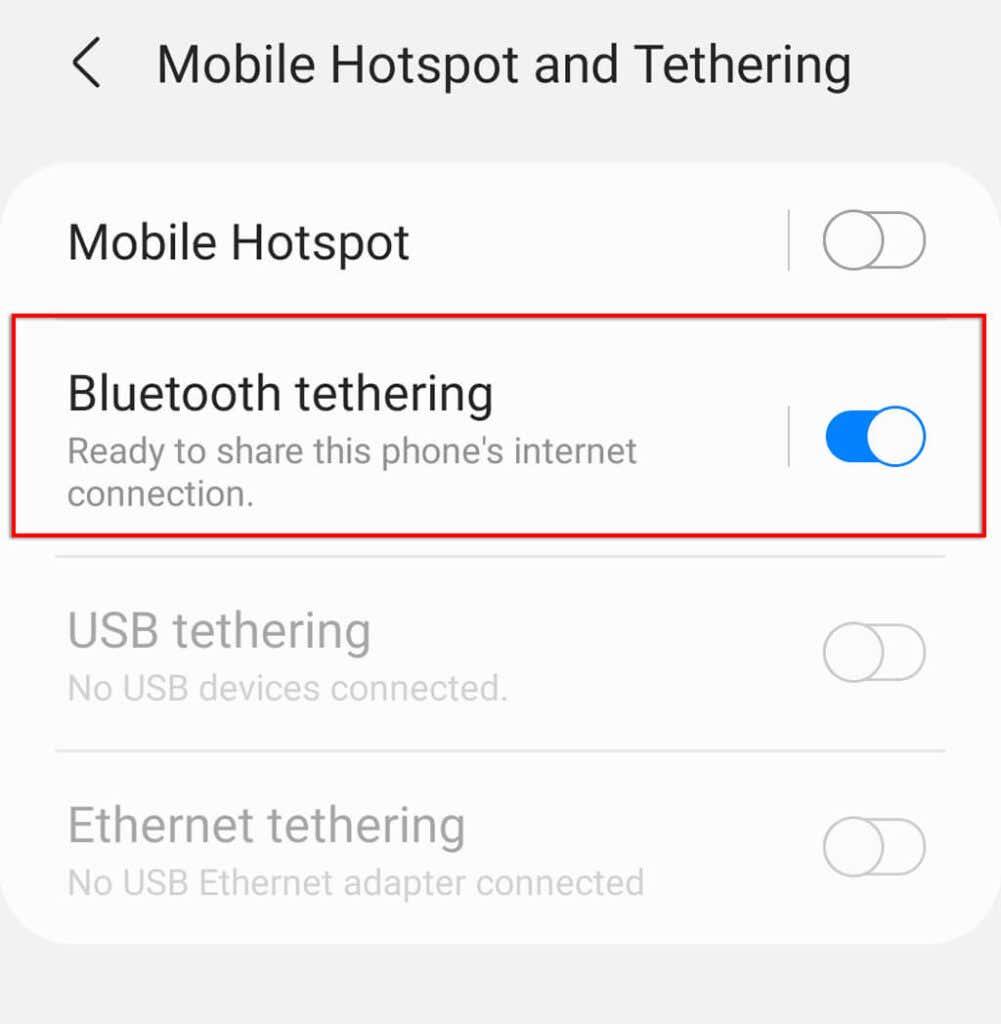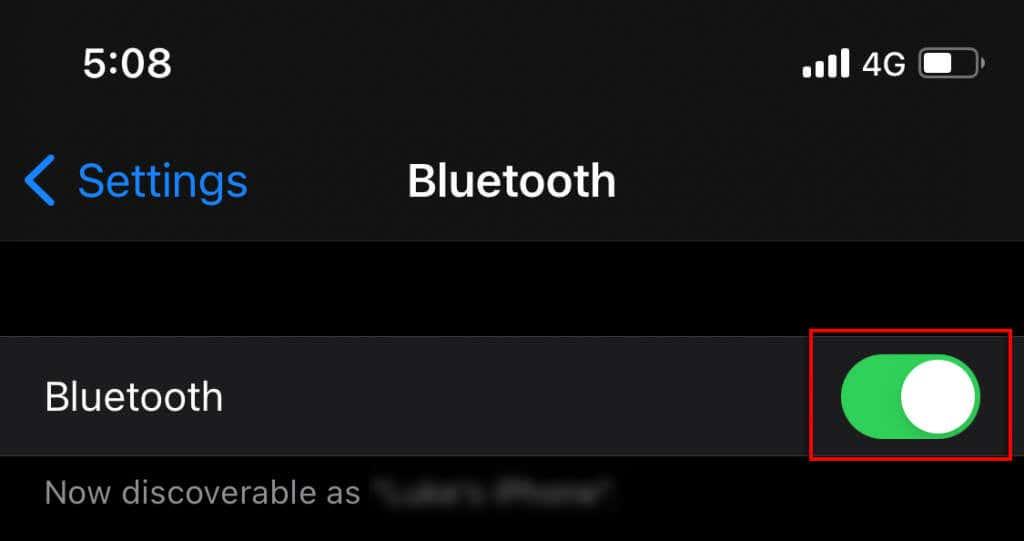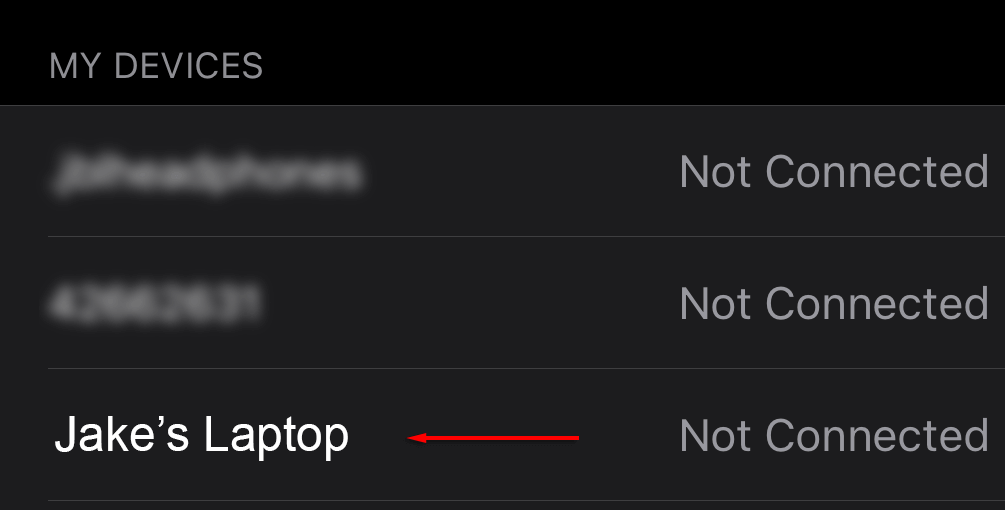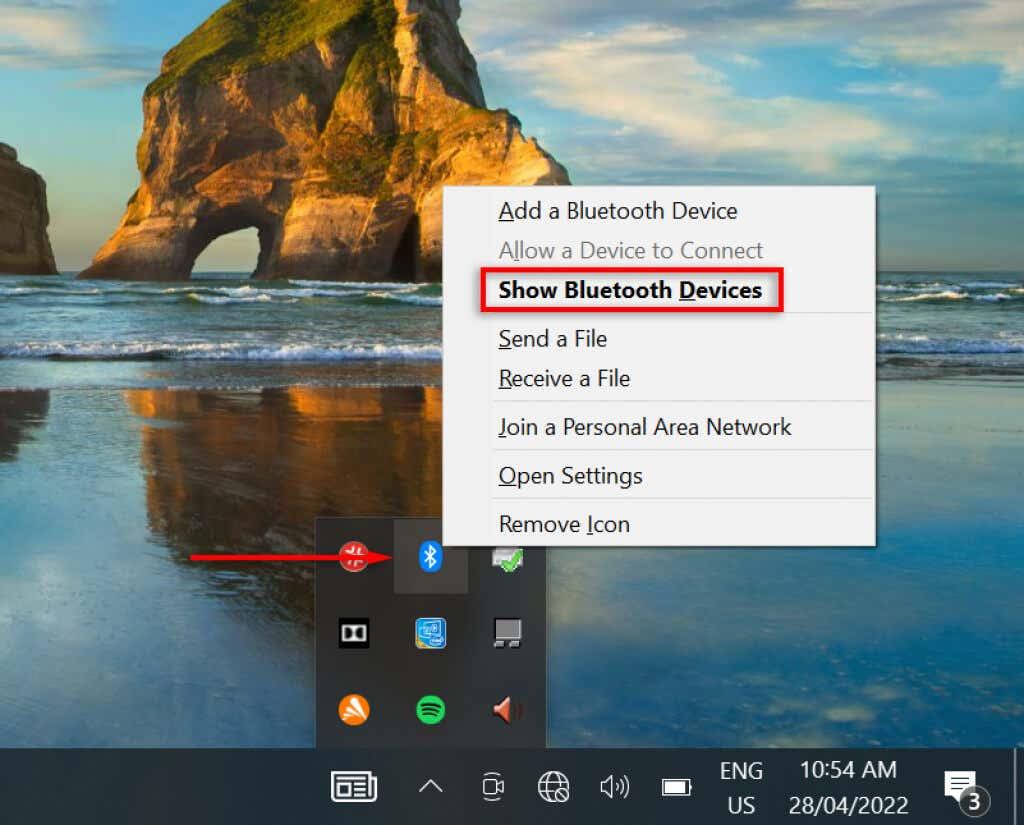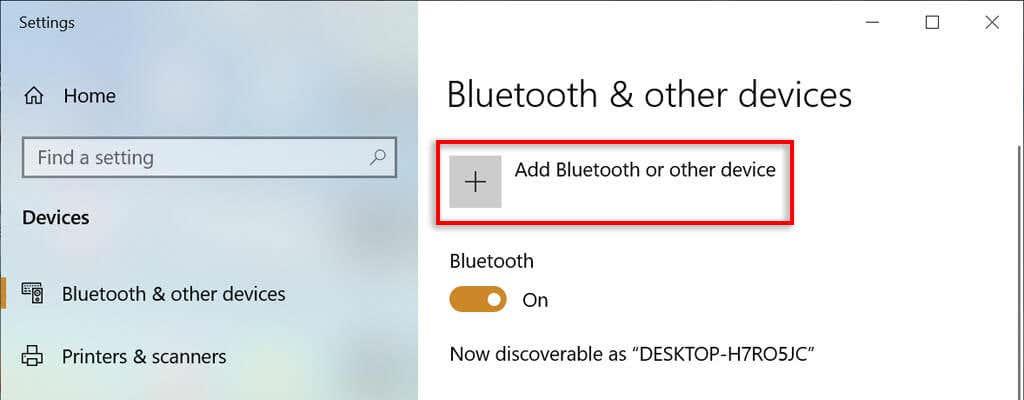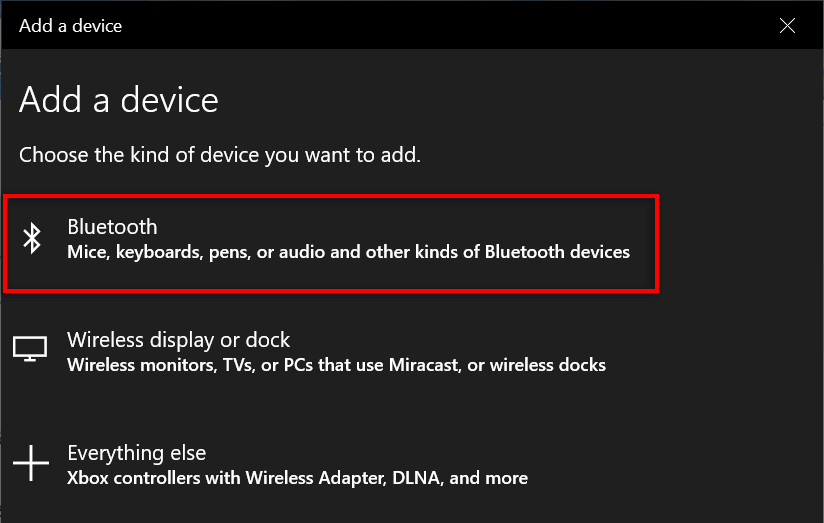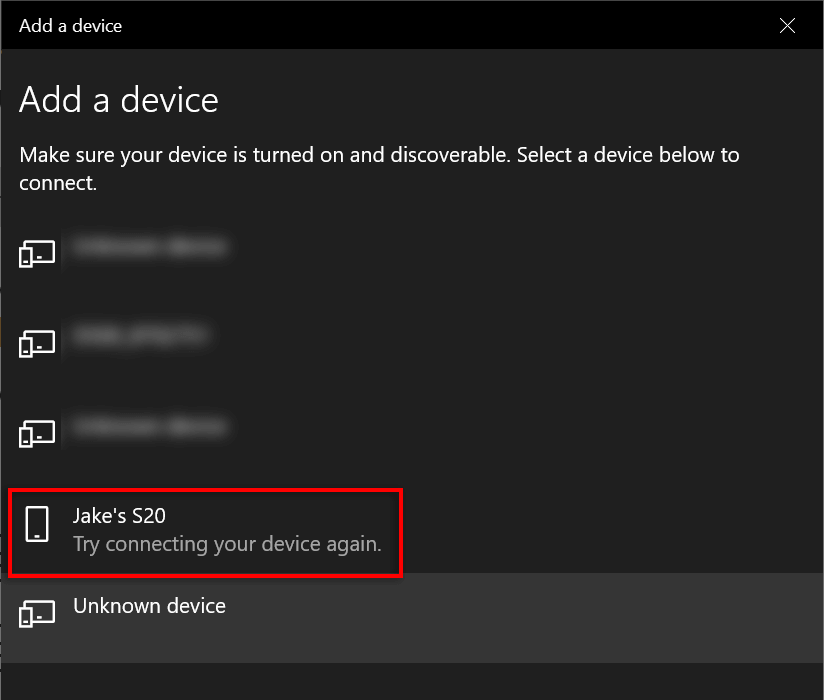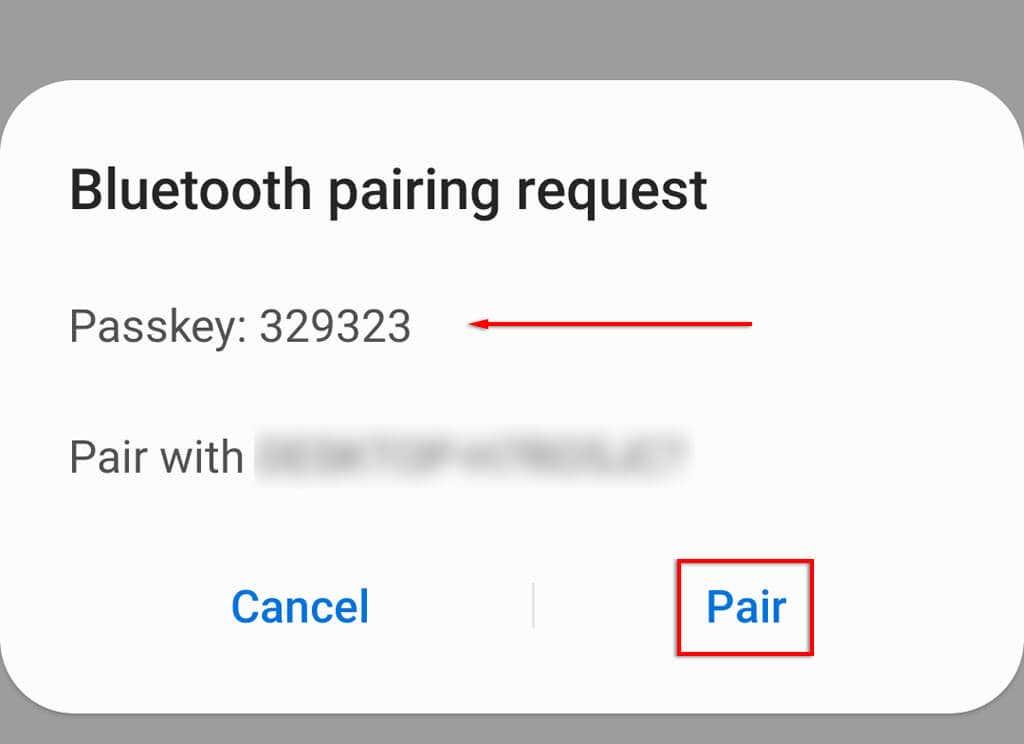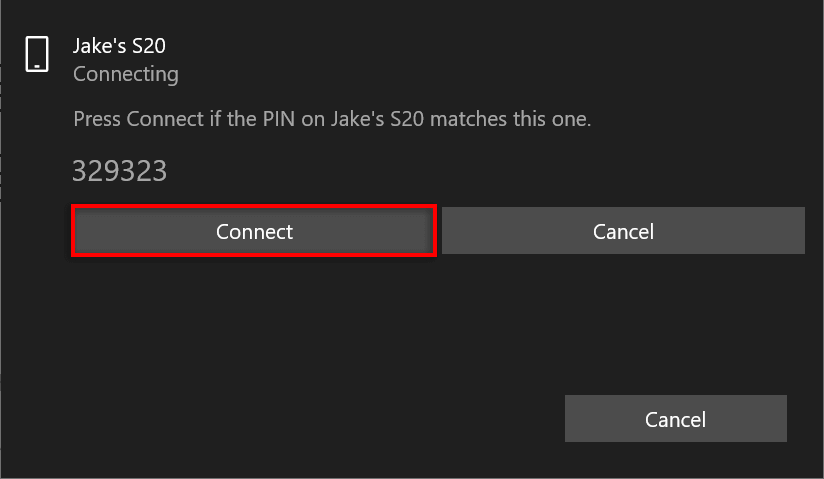Ak vám vypadne a vypadne internetové pripojenie alebo váš poskytovateľ služieb je na ten deň mimo prevádzky, nemajte obavy. Je jednoduché pripojiť prenosný počítač k mobilnému hotspotu a obnoviť internet, aby ste sa mohli vrátiť do práce.
Tu je návod, ako môžete pripojiť prenosný počítač so systémom Windows k mobilnému hotspotu cez Wi-Fi, Bluetooth alebo USB.

Čo je to mobilný hotspot?
Mobilný hotspot umožňuje vášmu telefónu fungovať ako smerovač a zdieľať vaše dátové pripojenie (buď váš mobilný dátový plán alebo akúkoľvek sieť Wi-Fi, ku ktorej je pripojený) s inými zariadeniami. Vďaka tejto funkcii sa môžete na svojom notebooku vždy pripojiť k internetu, aj keď váš primárny internet z nejakého dôvodu nefunguje.
Majte na pamäti, že používanie bezdrôtového hotspotu bude vybíjať batériu vášho telefónu, využívať vaše mobilné dáta oveľa rýchlejšie a vystaví vás škodlivým aktérom, ak si nedáte pozor .
Spustite hotspot
Prvým krokom je spustenie pripojenia mobilného hotspotu, aby ho váš laptop mohol objaviť.
Ak chcete zdieľať svoj mobilný hotspot v systéme Android:
- Otvorte aplikáciu Nastavenia .
- Vyberte Pripojenia .
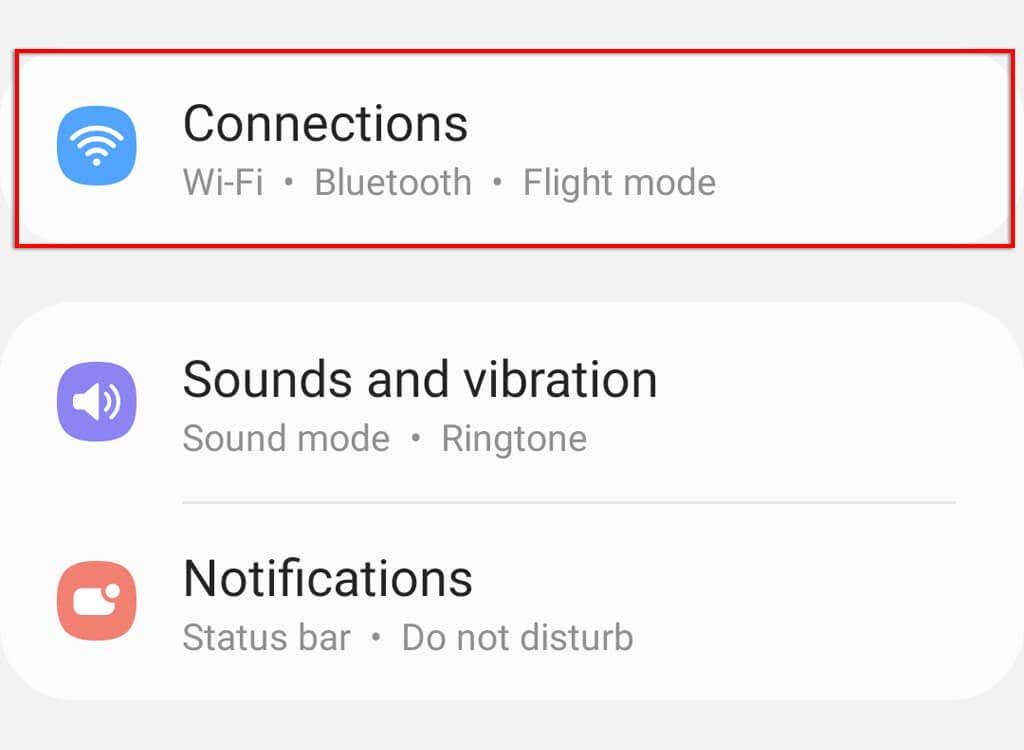
- Posuňte zobrazenie nadol a klepnite na Mobile Hotspot a Tethering .

- Zapnite nastavenie Mobile Hotspot .
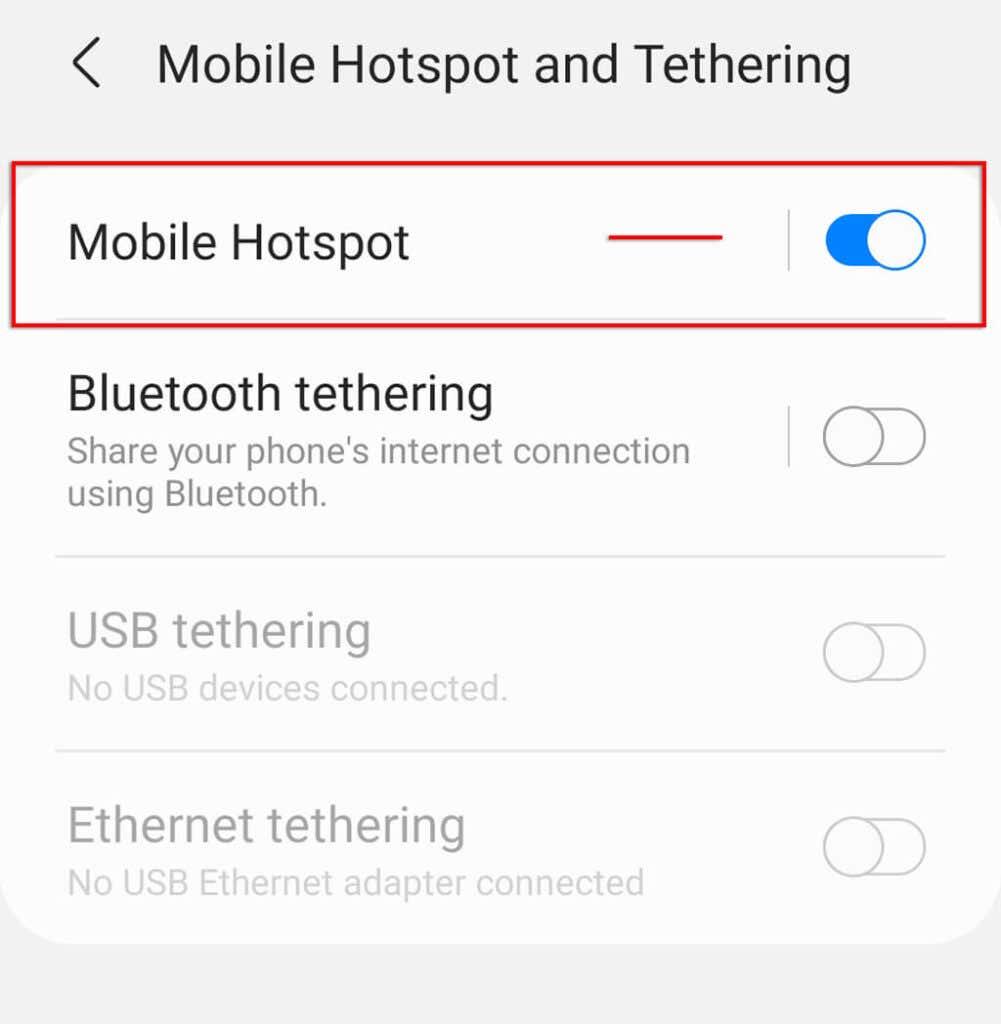
- Klepnutím na Mobile Hotspot zobrazíte a zmeníte svoje heslo.
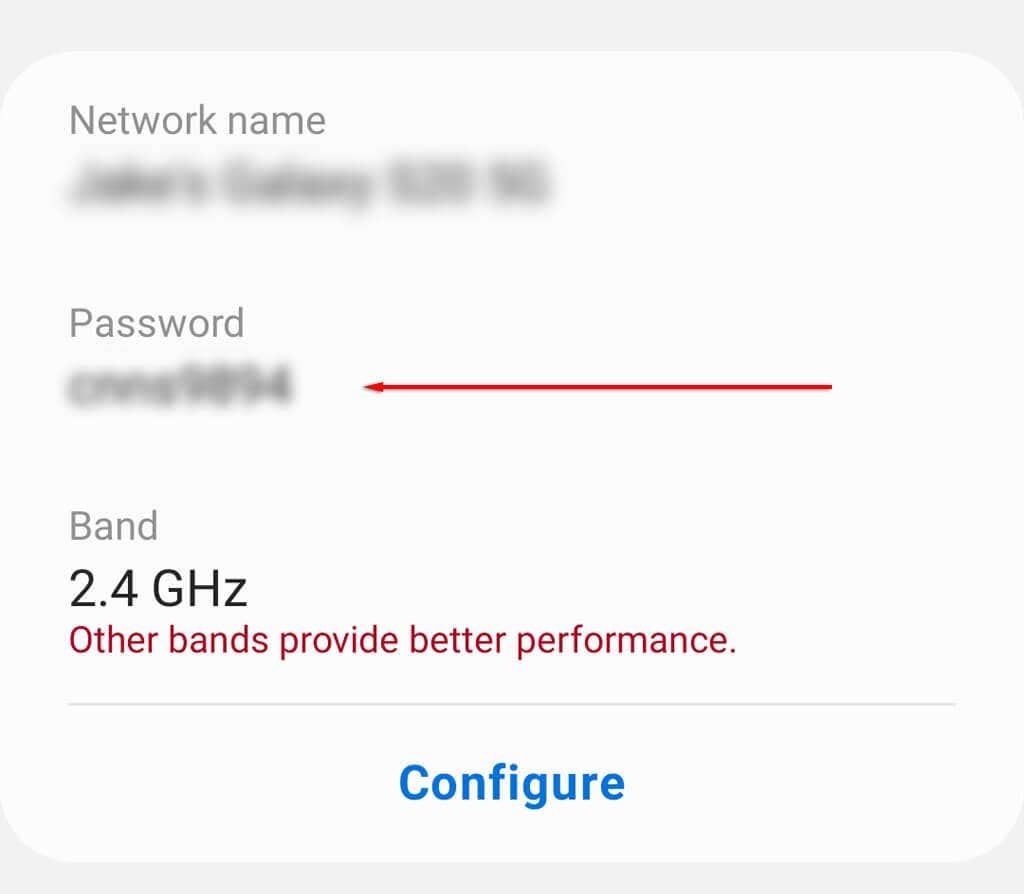
Poznámka: Tento proces sa môže mierne líšiť v závislosti od značky a verzie vášho zariadenia Android. Ak váš hotspot Android nefunguje, vyskúšajte týchto desať opráv .
Ak chcete zdieľať svoj mobilný hotspot na Apple iPhone:
- Otvorte Nastavenia .
- Klepnite na Osobný hotspot .
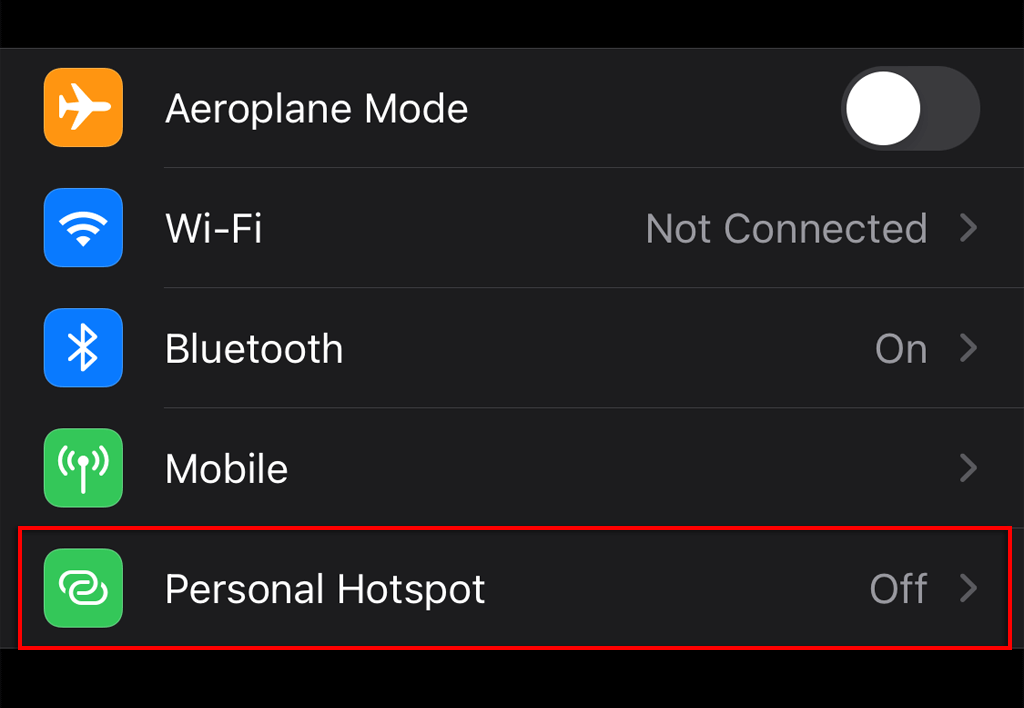
- Zapnite možnosť Povoliť ostatným pripojiť sa .
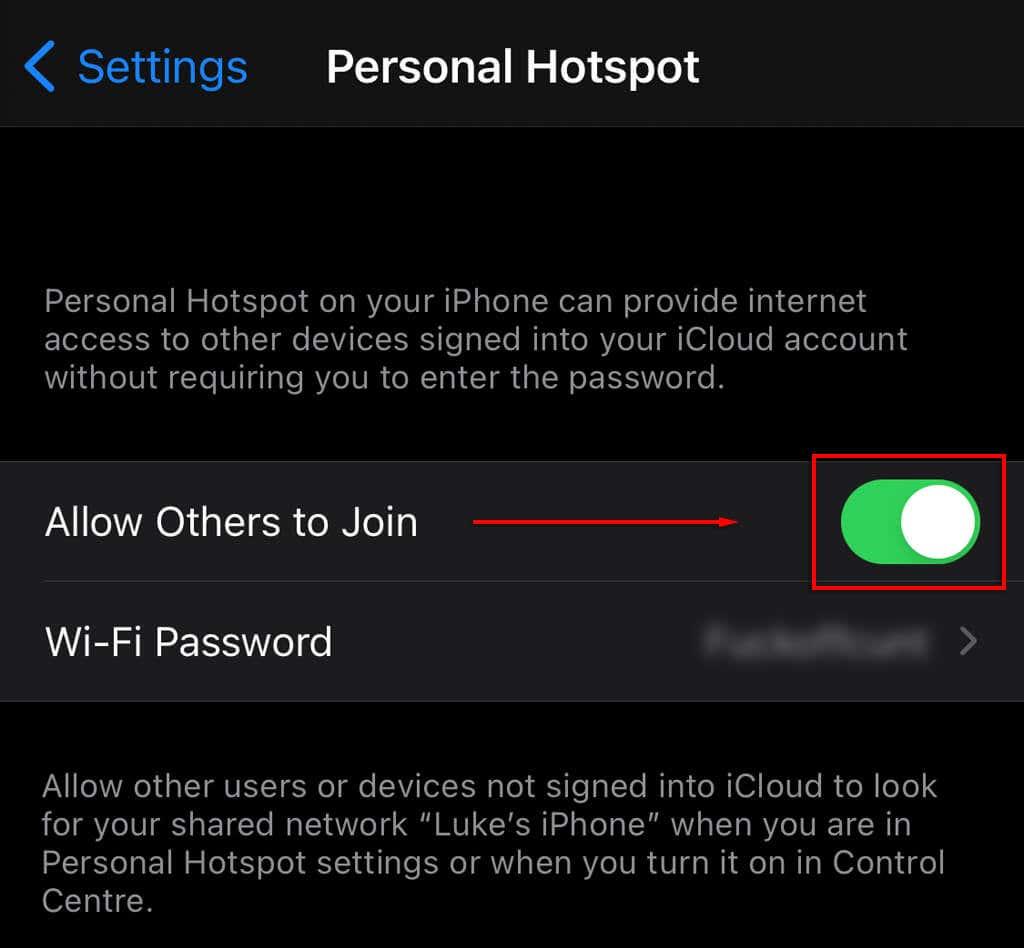
Poznámka: Tento proces sa môže mierne líšiť v závislosti od modelu vášho iPhone alebo verzie iOS. Ak váš hotspot pre iPhone nefunguje pre Windows, skúste problém vyriešiť .
Pripojte svoj prenosný počítač so systémom Windows k hotspotu Wi-Fi
Po zdieľaní hotspotu pomocou mobilného zariadenia môžete vytvoriť sieťové pripojenie s prenosným počítačom Microsoft ako akúkoľvek inú bezdrôtovú sieť.
Ak sa chcete pripojiť k mobilnému hotspotu v systéme Windows 11:
- Kliknite na symbol Wi-Fi v pravom dolnom rohu panela úloh.
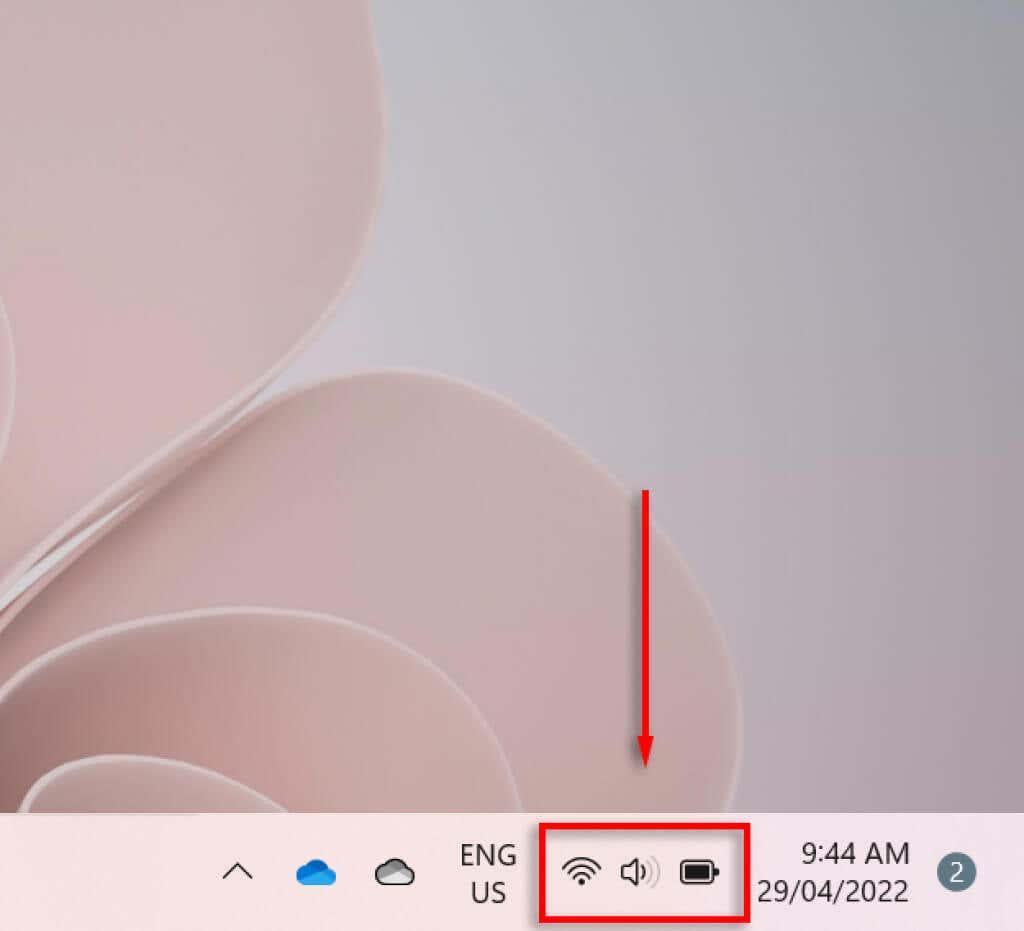
- Kliknutím na šípku vedľa symbolu Wi-Fi zadajte nastavenia Wi-Fi.
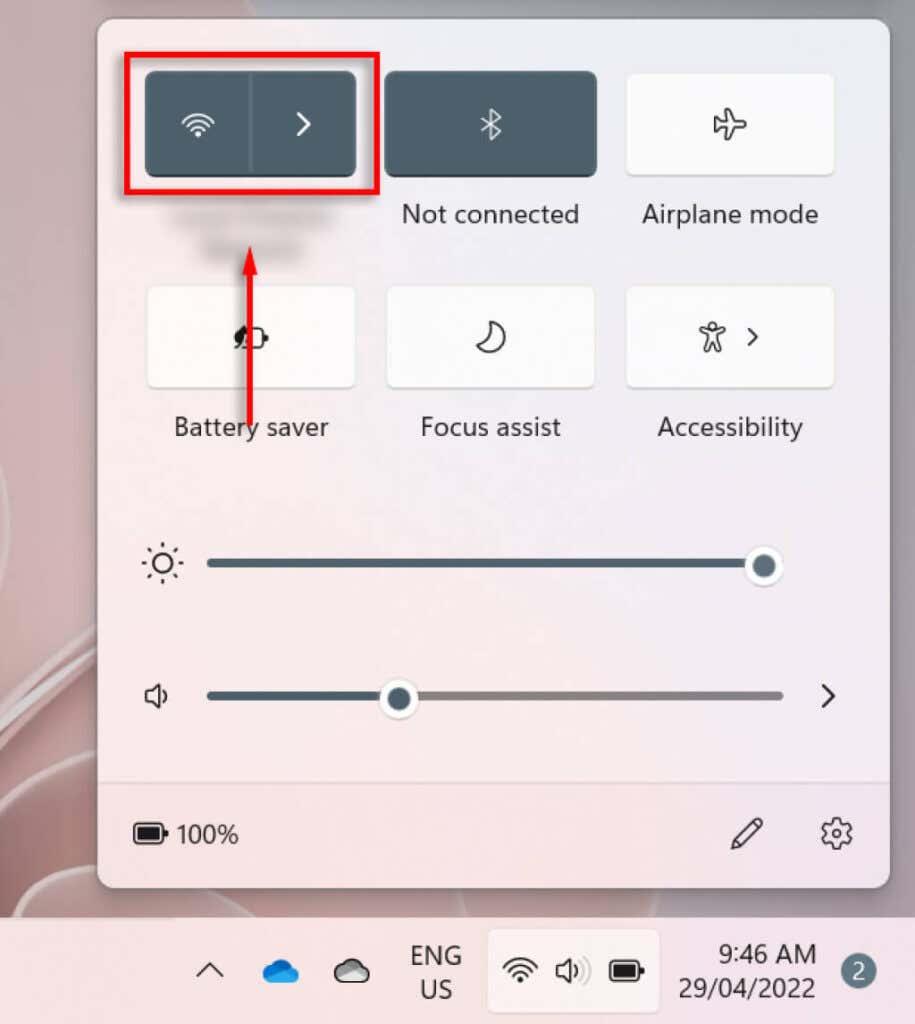
- Posúvajte sa nadol, kým nenájdete svoj mobilný hotspot a vyberte ho. Mal by to byť názov a model vášho telefónu.

- Po zobrazení výzvy zadajte heslo Wi-Fi hotspotu a kliknite na Pripojiť.
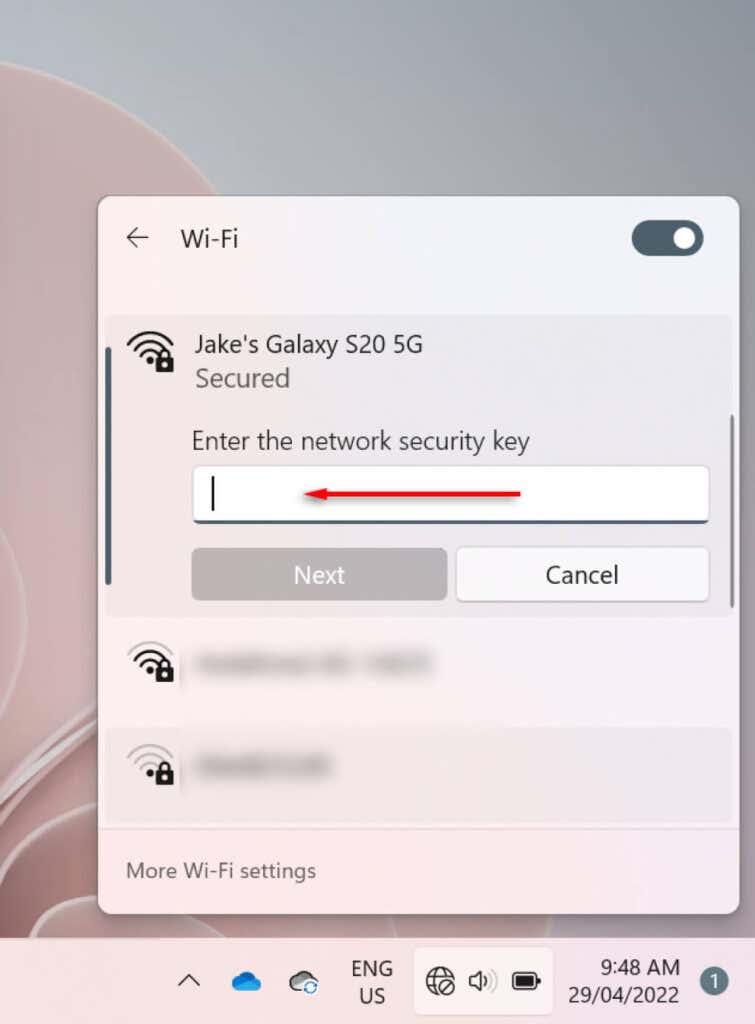
Ak sa chcete pripojiť k mobilnému hotspotu pomocou systému Windows 10:
- Stlačte symbol nastavení siete v pravom dolnom rohu panela úloh. Toto sa zobrazí ako symbol Wi-Fi, ak ste pripojení k sieti Wi-Fi, počítač a kábel, ak ste pripojení cez ethernet, alebo zemeguľa so symbolom odpojenia, ak nie ste pripojení k žiadnej sieti.

- Vyberte názov svojho hotspotu .
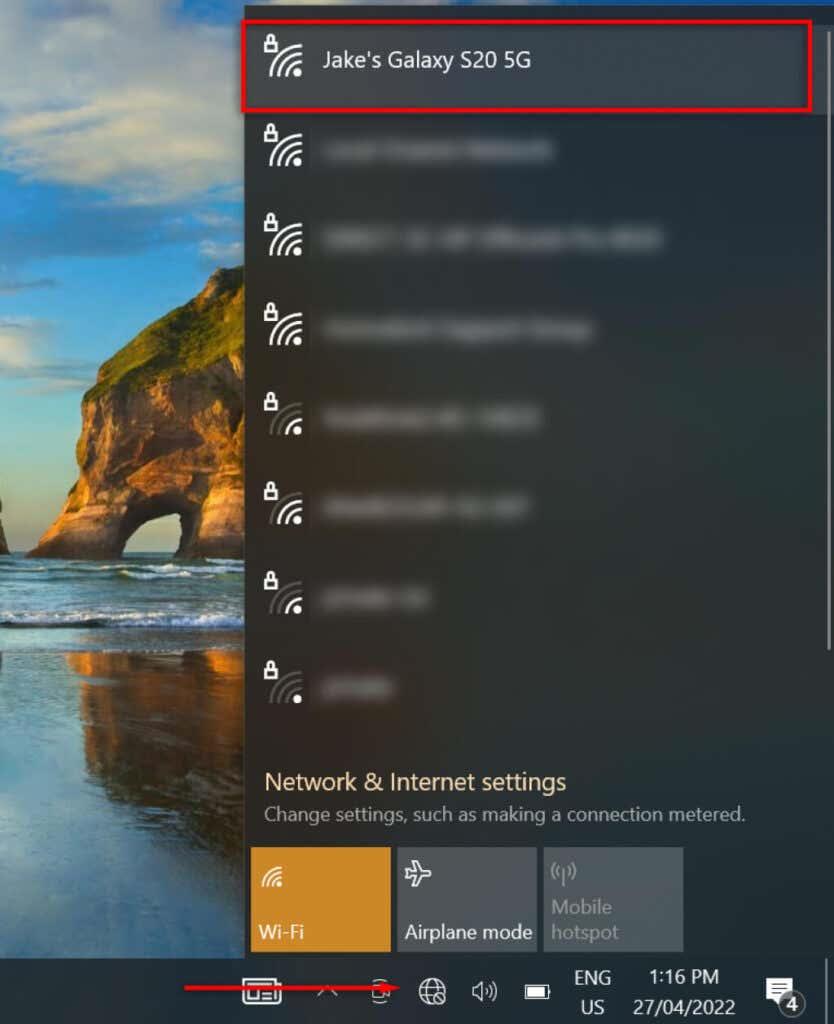
- Po zobrazení výzvy zadajte kľúč zabezpečenia siete a kliknite na tlačidlo Ďalej.
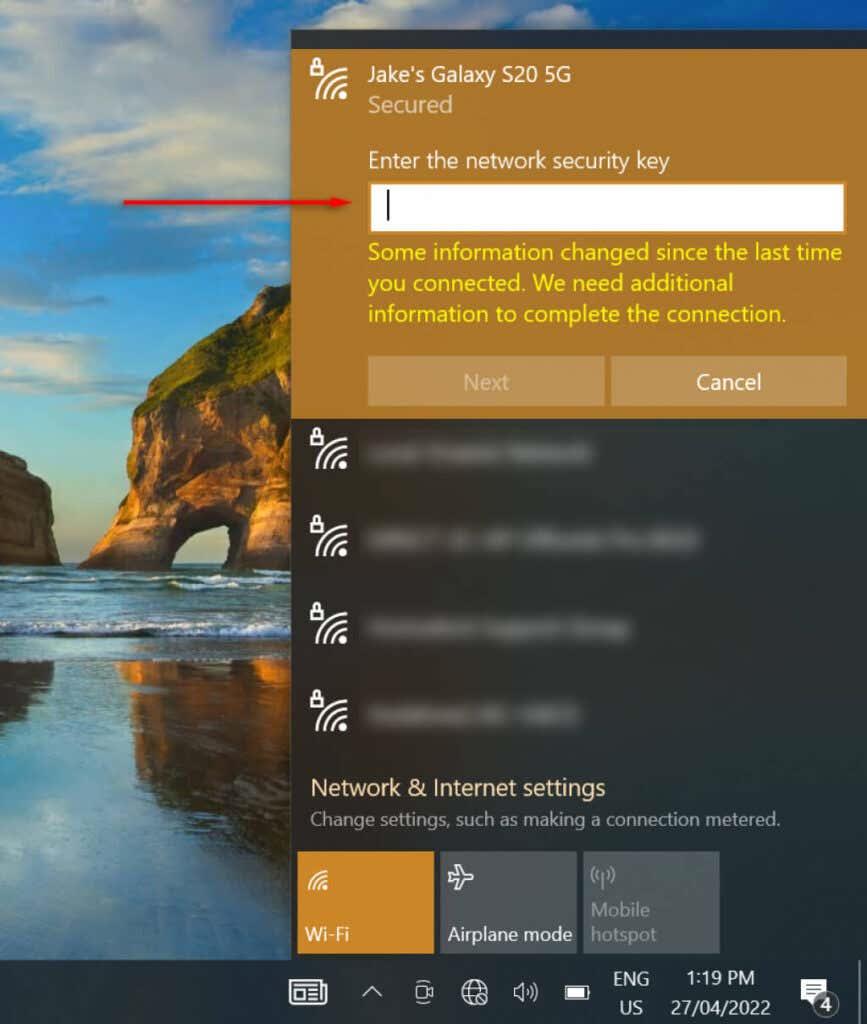
Ako pripojiť prenosný počítač k mobilnému hotspotu cez USB
Telefón so systémom Android je možné pripojiť k notebooku so systémom Windows pomocou kábla USB. Ak chcete nakonfigurovať tethering cez USB:
- Pripojte kábel USB k telefónu aj notebooku.
- Otvorte Nastavenia v systéme Android.
- Klepnite na položku Pripojenia .
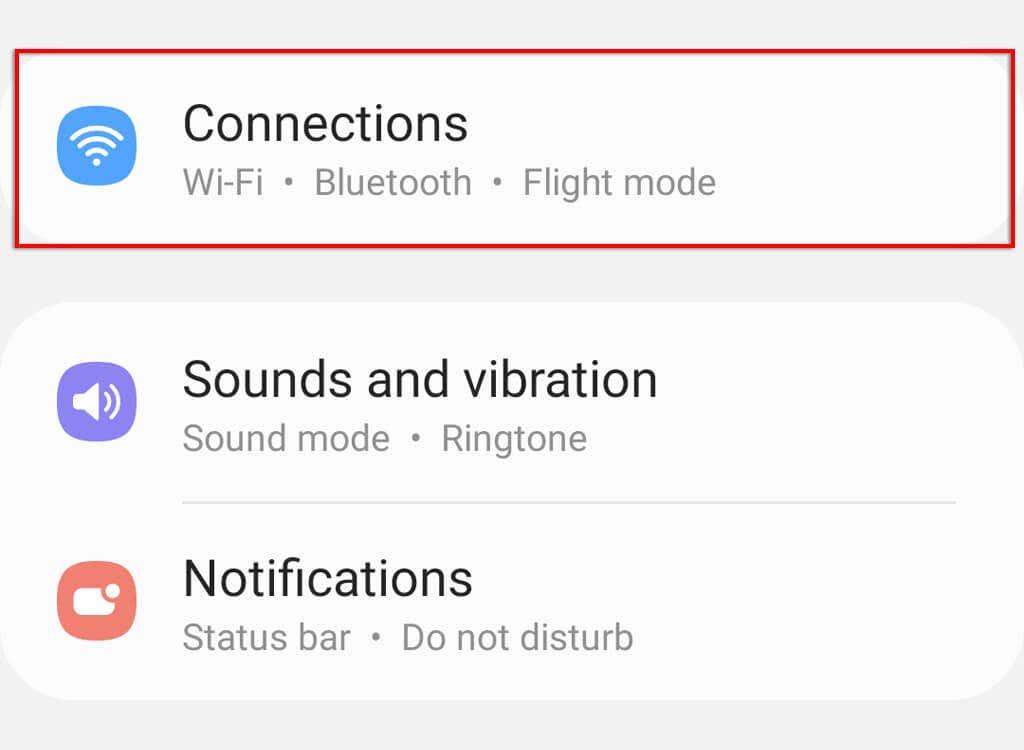
- Klepnite na položku Mobilný hotspot a Tethering .

- Zapnite funkciu Tethering USB .
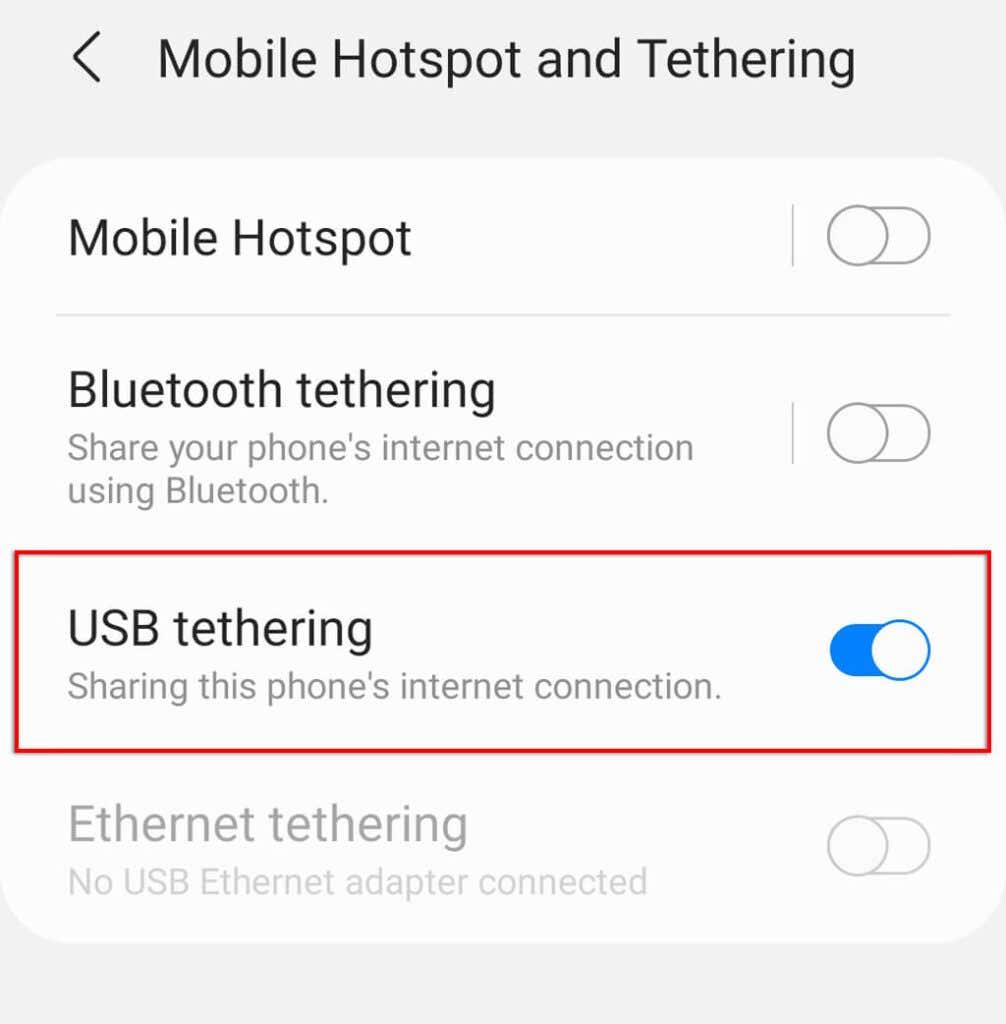
Ako pripojiť prenosný počítač k mobilnému hotspotu cez Bluetooth
Posledným spôsobom, ako pripojiť prenosný počítač k mobilnému hotspotu, je povoliť tethering Bluetooth. Je to možné na telefónoch so systémom iOS aj Android.
Ak chcete povoliť zdieľanie pripojenia cez Bluetooth v systéme Android:
- Otvorte Nastavenia .
- Klepnite na položku Pripojenia .
- Klepnite na položku Mobilný hotspot a Tethering .
- Klepnite na Zdieľanie pripojenia cez Bluetooth .
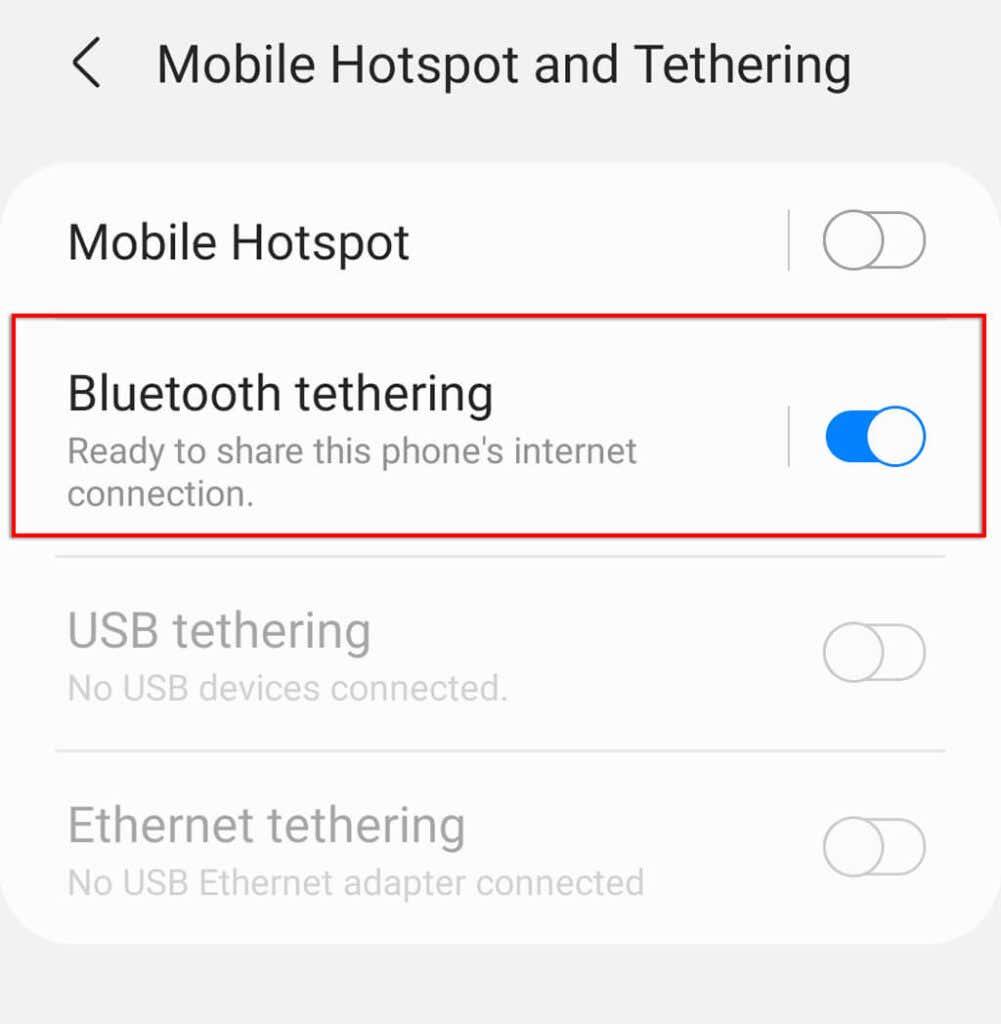
- Zapnite ho.
Ak chcete povoliť zdieľanie pripojenia cez Bluetooth na iPhone:
- Otvorte Nastavenia .
- Klepnite na položku Bluetooth .
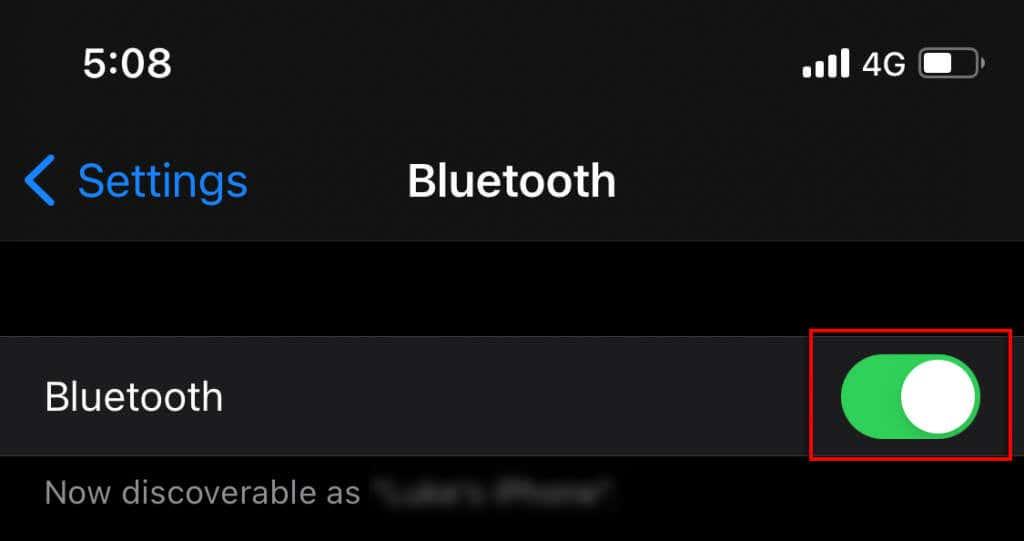
- Zapnite Bluetooth a vyberte svoj laptop zo zoznamu zariadení, ku ktorým sa chcete pripojiť.
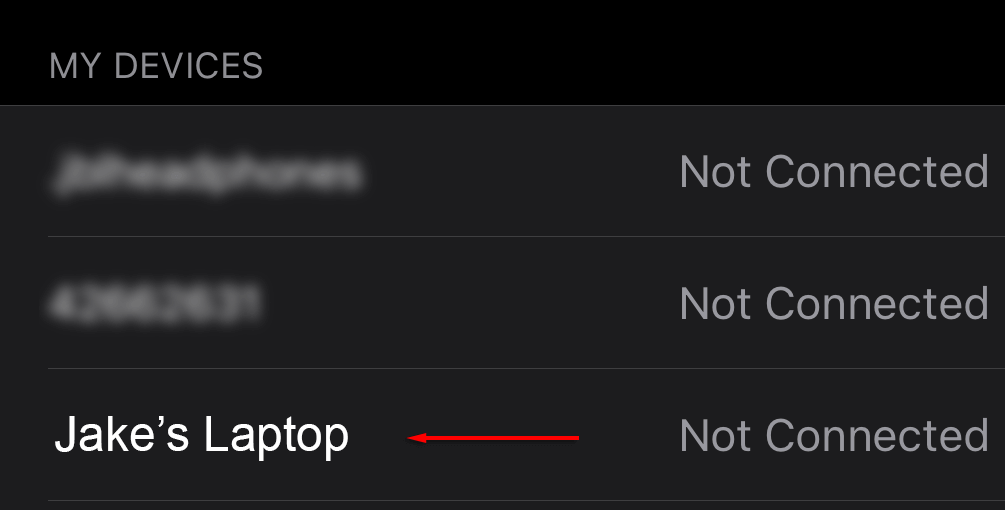
Postup pripojenia počítača so systémom Windows k hotspotu Bluetooth:
- Kliknutím na šípku nahor v pravom dolnom rohu panela úloh zobrazíte panel s ikonami.
- Kliknite pravým tlačidlom myši na symbol Bluetooth a kliknite na položku Zobraziť zariadenia Bluetooth .
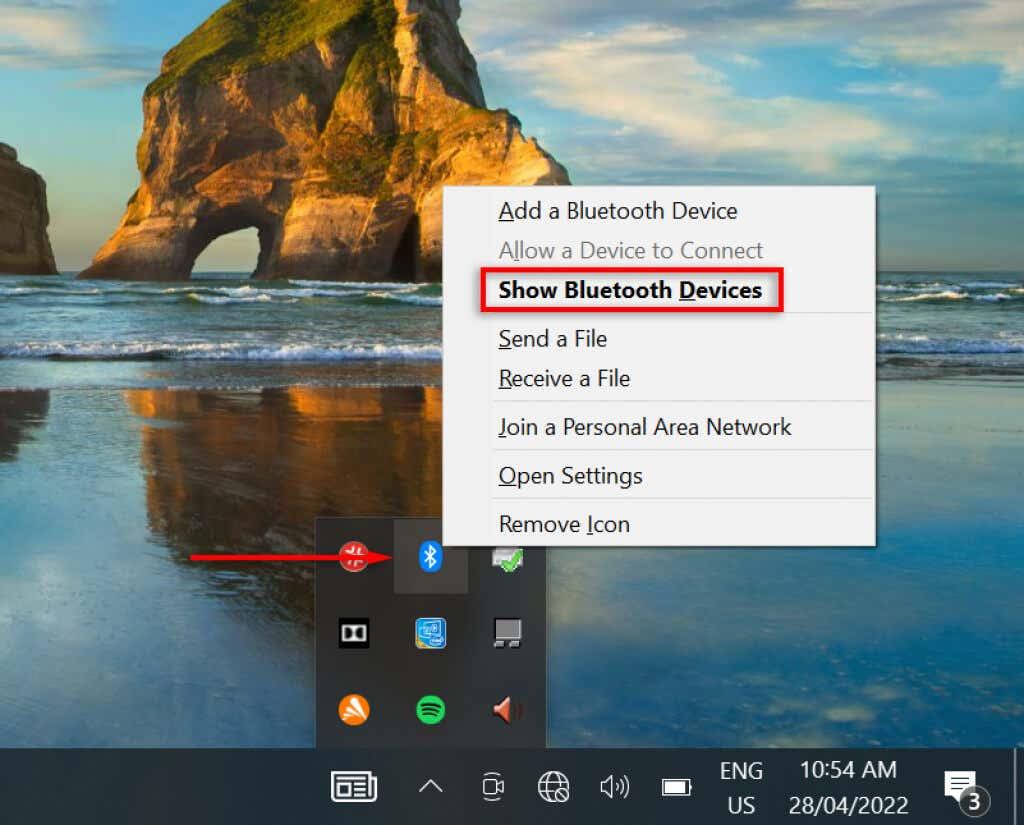
- Kliknite na Pridať Bluetooth alebo iné zariadenie .
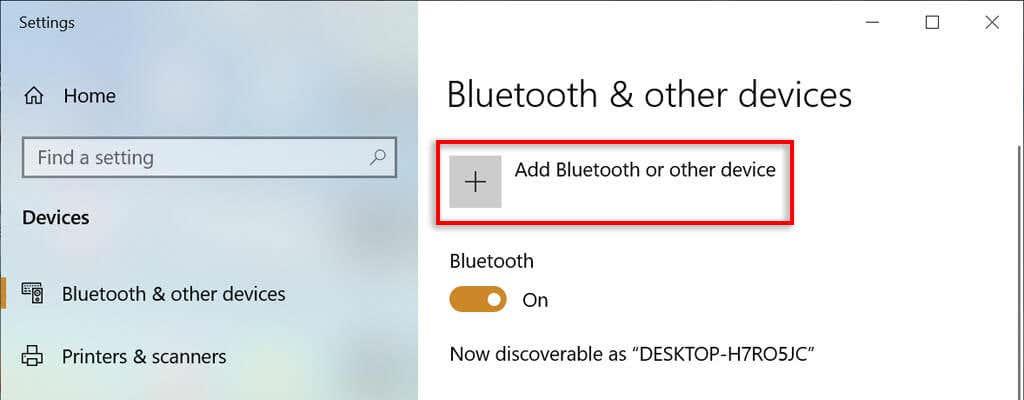
- Vyberte Bluetooth .
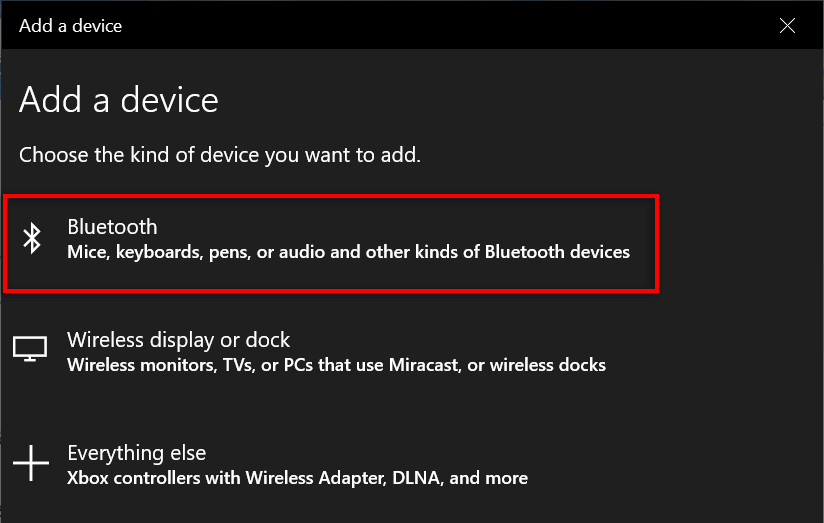
- Vyberte svoj telefón zo zoznamu.
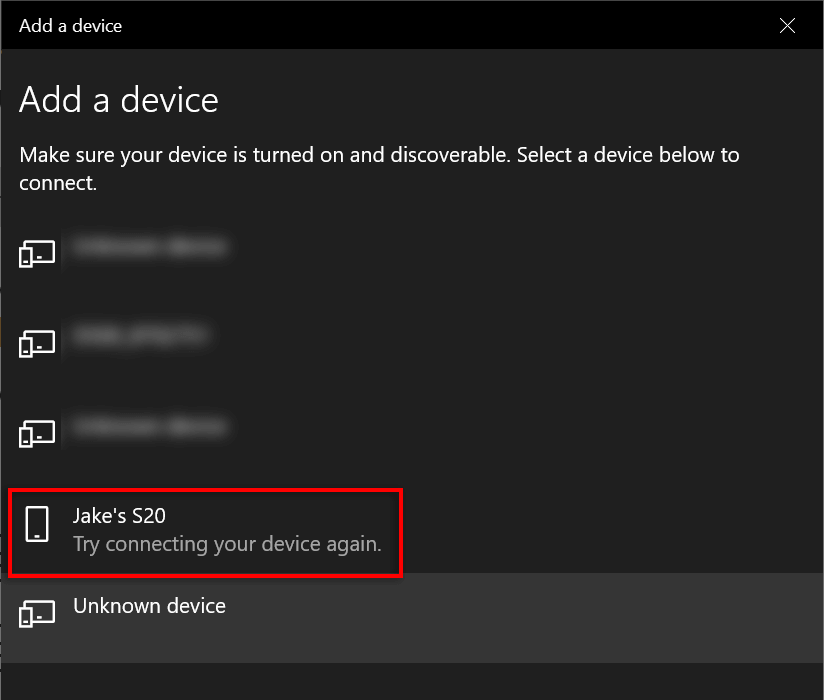
- Po kliknutí na telefón by ste mali dostať žiadosť o spárovanie. Potvrďte, že prístupový kľúč je identický na vašom telefóne a notebooku, a potom na telefóne kliknite na Spárovať .
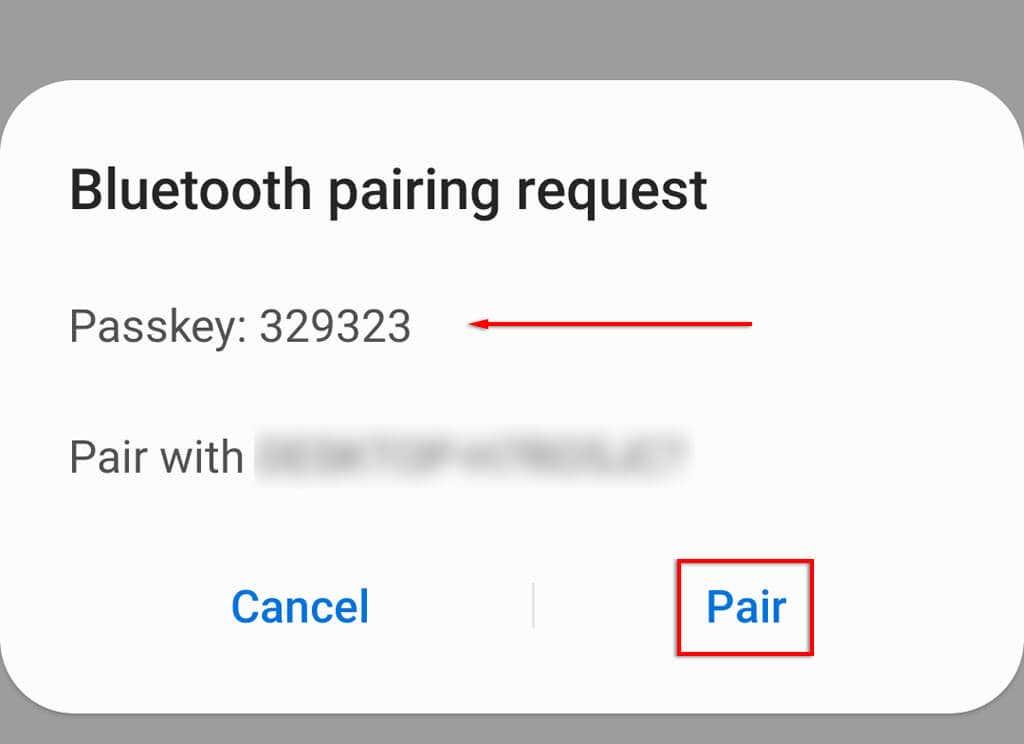
- Kliknite na Pripojiť na svojom notebooku.
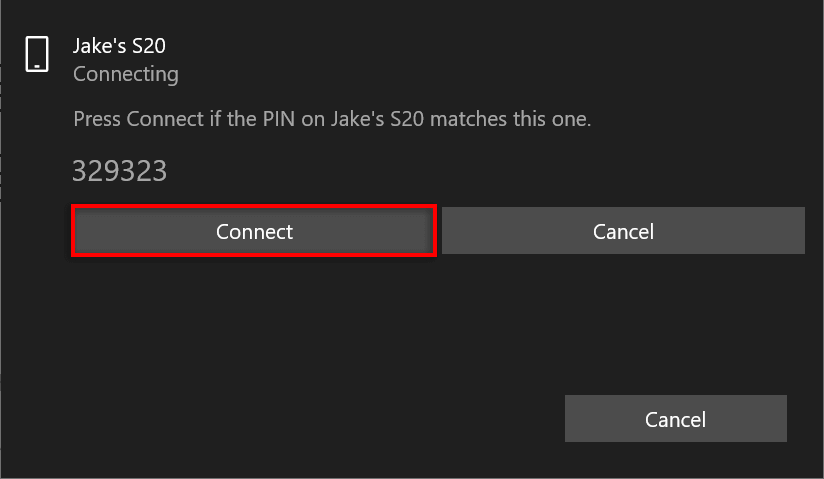
Šťastné dni
Udr��iavanie prístupu na internet za každých okolností sa stáva čoraz potrebnejším, keďže toľko ľudí pracuje z domu alebo potrebuje internet, aby zostali v kontakte so svojimi rodinami. Našťastie s funkciou mobilného hotspotu môžete vytvoriť pripojenie Wi-Fi pomocou mobilných dát, čo znamená, že nikdy nestratíte kontakt.